Cegah Pengguna Mengubah Ikon Desktop di Windows 10
Bermacam Macam / / November 28, 2021
Cegah Pengguna Mengubah Ikon Desktop di Windows 10: Secara default, pengguna Windows 10 dapat mengubah ikon desktop menggunakan pengaturan ikon desktop, tetapi bagaimana jika Anda ingin menolak akses pengguna untuk menggunakan pengaturan ikon desktop? Nah, maka Anda beruntung karena hari ini kita akan membahas dengan tepat bagaimana mencegah pengguna mengubah ikon desktop di Windows 10. Pengaturan ini sangat bermanfaat jika Anda menggunakan laptop di tempat kerja di mana rekan kerja Anda dapat mengacaukan pengaturan desktop Anda, sehingga mengacaukan data penting Anda. Meskipun Anda selalu dapat mengunci desktop Anda tetapi terkadang kesalahan terjadi dan dengan demikian PC Anda menjadi rentan.
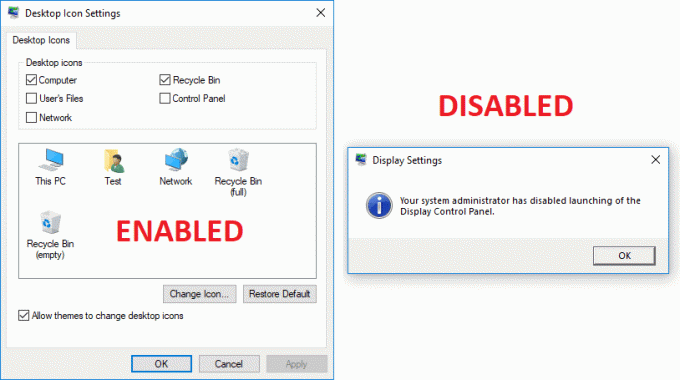
Tetapi sebelum melanjutkan, pastikan Anda telah menambahkan ikon yang diperlukan ke desktop Anda karena setelah pengaturan diaktifkan, baik administrator atau pengguna lain tidak dapat mengubah pengaturan ikon desktop. Bagaimanapun, tanpa membuang waktu, mari kita lihat Cara Mencegah Pengguna Mengubah Ikon Desktop di Windows 10 dengan bantuan tutorial yang tercantum di bawah ini.
Isi
- Cegah Pengguna Mengubah Ikon Desktop di Windows 10
- Metode 1: Cegah Pengguna Mengubah Ikon Desktop di Peninjau Suntingan Registri
- Metode 2: Cegah Pengguna Mengubah Ikon Desktop di Editor Kebijakan Grup
Cegah Pengguna Mengubah Ikon Desktop di Windows 10
Pastikan untuk buat titik pemulihan untuk berjaga-jaga jika terjadi kesalahan.
Metode 1: Cegah Pengguna Mengubah Ikon Desktop di Peninjau Suntingan Registri
1.Tekan Tombol Windows + R lalu ketik regedit dan tekan Enter untuk membuka Registry Editor.

2.Navigasikan ke kunci registri berikut:
HKEY_CURRENT_USER\Software\Microsoft\Windows\CurrentVersion\Policies\System
3.Klik kanan pada Sistem lalu pilih Baru > Nilai DWORD (32-bit).
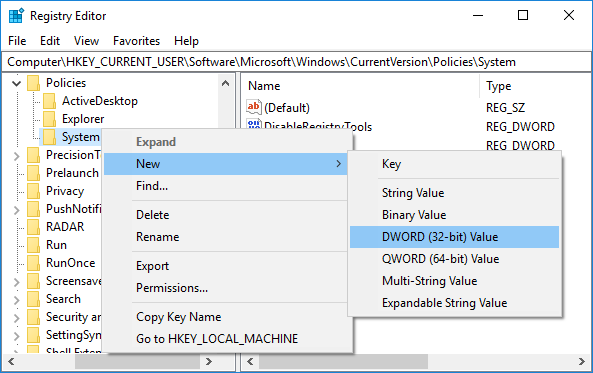
4. Beri nama DWORD yang baru dibuat ini sebagai HalamanLatar Belakang NoDisp lalu tekan Enter.

5.Klik dua kali pada NoDispBackgroundPage DWORD dan ubah nilainya menjadi:
Untuk Mengaktifkan Mengubah Ikon Desktop: 0
Untuk Menonaktifkan Mengubah Ikon Desktop: 1
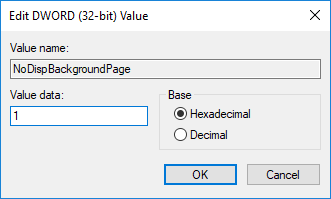
6. Setelah selesai, klik OK dan tutup semuanya.
7. Nyalakan ulang PC Anda untuk menyimpan perubahan dan lihat apakah Anda dapat Cegah Pengguna Mengubah Ikon Desktop di Windows 10.
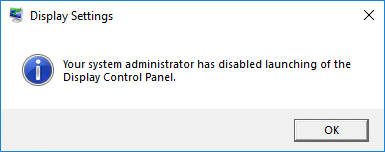
Metode 2: Cegah Pengguna Mengubah Ikon Desktop di Editor Kebijakan Grup
Catatan: Metode ini hanya berfungsi untuk Windows 10 Pro, Education, dan Enterprise Edition.
1.Tekan Tombol Windows + R lalu ketik gpedit.msc dan tekan Enter.

2.Navigasi ke jalur berikut:
Konfigurasi Pengguna > Alat Administratif > Panel Kontrol > Personalisasi
3.Pilih Personalisasi lalu di panel jendela kanan klik dua kali pada “Cegah mengubah ikon desktop" aturan.
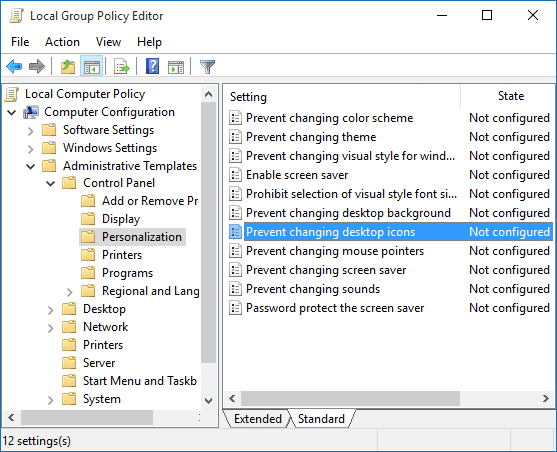
4.Sekarang ubah pengaturan kebijakan di atas sesuai dengan:
Untuk Mengaktifkan Mengubah Ikon Desktop: Tidak Dikonfigurasi atau Dinonaktifkan
Untuk Menonaktifkan Mengubah Ikon Desktop: Diaktifkan
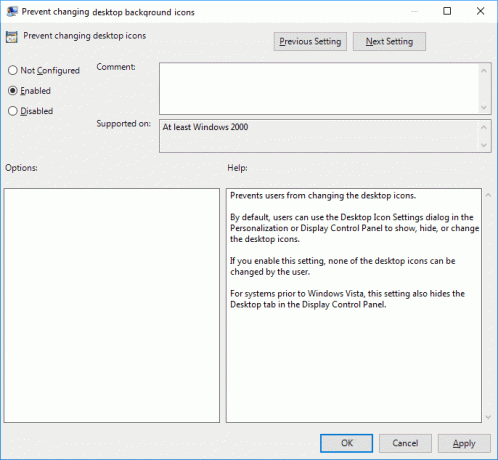
5.Klik Terapkan diikuti oleh OK.
6. Setelah selesai, reboot PC Anda untuk menyimpan perubahan.
Sekarang setelah Anda menonaktifkan perubahan ikon desktop, Anda perlu mengonfirmasi apakah pengguna dapat mengubah ikon desktop atau tidak. Tekan Tombol Windows + I untuk membuka Pengaturan lalu klik Personalisasi dan dari menu sebelah kiri pilih Tema. Sekarang di klik kanan ekstrim pada Pengaturan ikon desktop dan Anda akan melihat pesan yang mengatakan “Administrator sistem Anda telah menonaktifkan peluncuran Panel Kontrol Tampilan“. Jika Anda melihat pesan ini maka Anda telah berhasil menerapkan perubahan dan Anda dapat terus menggunakan PC Anda secara normal.
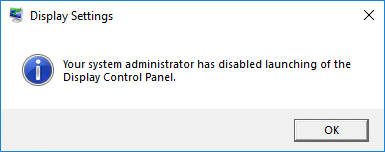
Direkomendasikan:
- Nonaktifkan Gambar Latar Belakang Desktop di Windows 10
- Hapus ikon Internet Explorer dari Desktop di Windows 10
- Cegah Pengguna Mengubah Wallpaper Desktop di Windows 10
- Cara Mengubah Wallpaper Desktop di Windows 10
Itu saja Anda telah berhasil belajar Cara Mencegah Pengguna Mengubah Ikon Desktop di Windows 10 tetapi jika Anda masih memiliki pertanyaan tentang tutorial ini, silakan tanyakan di bagian komentar.



